¿Quieres transmitir tu transmisión en vivo de Facebook en tu sitio de WordPress?
Al sincronizar la transmisión en vivo con WordPress, los visitantes de su sitio web pueden ver la sesión e interactuar con usted sin ser redirigidos a su perfil de Facebook. A su vez, aumenta el tráfico del sitio y el tiempo de sesión y obtiene más espectadores y participación en sus eventos de transmisión en vivo. Es un ganar-ganar para ambas plataformas.
En este tutorial, le mostraremos cómo vincular fácilmente su transmisión en vivo de Facebook a su sitio de WordPress usando un complemento.
Pero primero, asegurémonos de que vale la pena
¿Vale la pena transmitir videos en vivo de Facebook en su sitio de WordPress?
En los últimos años, la transmisión en vivo en el sitio de redes sociales Facebook se ha convertido en un excelente medio para organizar eventos en vivo y promocionar marcas.
Ya sea que sea una persona influyente o una tienda en línea que intenta vender sus productos , la transmisión de videos en vivo en Facebook lo ayudará a llegar a más personas.
Para reunir más espectadores e interacciones, puede agregar sus videos en vivo a su sitio web. Esto hace que su sitio web sea más interactivo y lo ayuda a construir su presencia social.
Si tiene confianza con la codificación, puede incrustar sus transmisiones en vivo de Facebook manualmente. Pero, ¿por qué perder el tiempo haciendo eso cuando puede transmitir automáticamente sus videos en vivo en WordPress?
Al usar un complemento de transmisión en vivo de Facebook para WordPress, puede agregar fácilmente su video en vivo en cualquier lugar de su sitio web con unos pocos clics.
Dicho esto, pasemos a nuestra guía paso a paso sobre cómo agregar transmisiones en vivo de Facebook en WordPress con la ayuda de un complemento.
Agregar su transmisión en vivo de Facebook en WordPress
Encontrará muchos complementos de WordPress de transmisión en vivo por ahí. Sin embargo, debe elegir el complemento que ofrece funciones avanzadas para compartir y garantiza el mejor rendimiento de transmisión para su video.
Recomendamos usar Smash Balloon , el mejor complemento de WordPress para feeds de redes sociales.
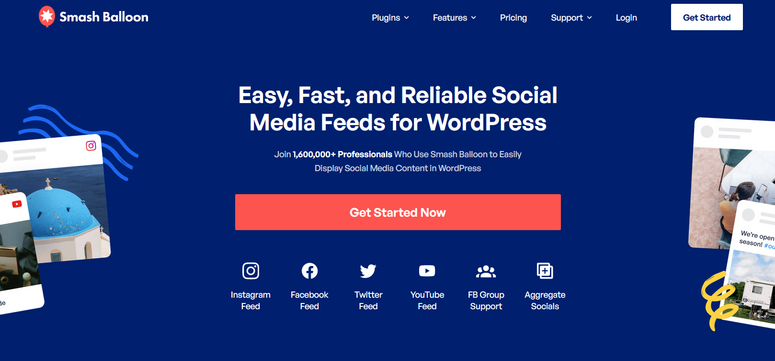
Smash Balloon le permite agregar su feed de redes sociales, imágenes, videos, álbumes en cualquier lugar de su sitio sin ningún conocimiento de codificación.
Ofrece muchas funciones de personalización que le dan la libertad de personalizar cómo se muestra su feed social en su sitio. Puede cambiar las fuentes, el color y elegir los estilos que coincidan con el tema de su sitio web.
Smash Balloon es un paquete de 5 complementos diferentes que le permiten mostrar contenido de Facebook, Instagram, Twitter y Youtube en su sitio de WordPress.
Los complementos que se incluyen son:
- Las fuentes personalizadas de Facebook le permiten exhibir sus fotos, eventos, videos, transmisiones en vivo, contenido grupal y más de Facebook
- Feeds de Instagram le permite agregar feeds de Instagram, historias, videos IGTV y más
- Las fuentes de Twitter personalizadas muestran las fuentes de Twitter en su sitio, incluidas las fuentes que mencionan su cuenta
- Los feeds de YouTube lo ayudan a mostrar feeds de YouTube, listas de reproducción, transmisión de videos en vivo y más
- Social Wall le permite combinar feeds de Instagram, Twitter, Facebook y YouTube
Para este tutorial, necesitará Feeds personalizados de Facebook de Smash Balloon.
El complemento es simple y fácil de usar, por lo que cualquiera puede usarlo para transmitir videos en vivo de Facebook en su sitio. Además, es totalmente receptivo y compatible con dispositivos móviles, lo que significa que sus transmisiones en vivo funcionarán bien en cualquier dispositivo.
Ahora, le mostraremos cómo agregar sus transmisiones en vivo de Facebook en WordPress usando Smash Balloon.
Paso 1: Instale el complemento de alimentación de Facebook personalizado de Smash Balloon
Antes de comenzar, debe registrarse para obtener una cuenta de Smash Balloon .
Una vez que se registre, puede encontrar su clave de licencia y descargar el archivo para su complemento en la pestaña Descargas .
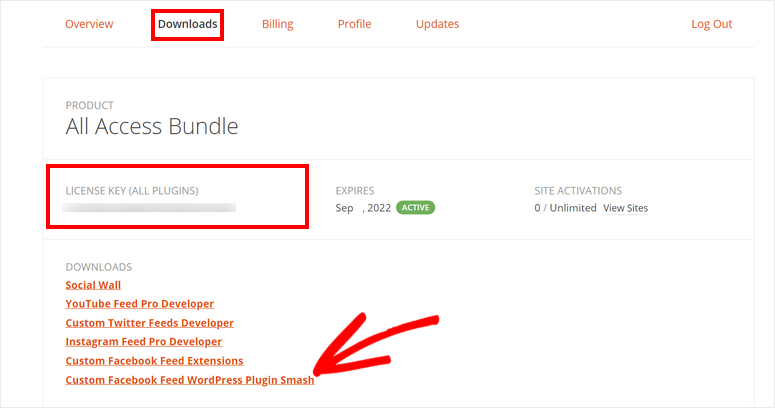
Luego, debe instalar y activar el complemento Feed personalizado de Facebook en su sitio.
Una vez que instale y active el complemento, debe navegar a la pestaña Feed de Facebook » Configuración » General en su tablero de WordPress.
Aquí, ingrese su clave de licencia aquí y haga clic en el botón Verificar .
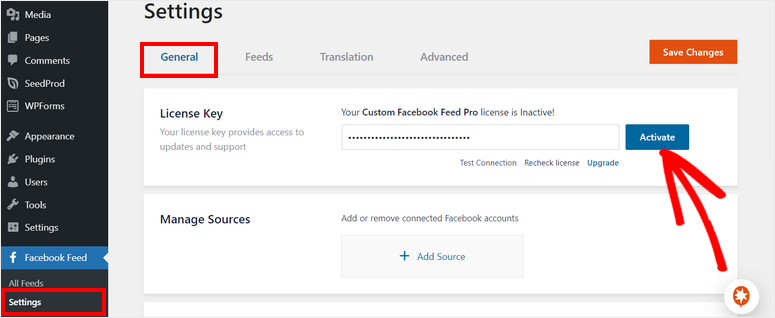
Ahora, necesita conectar su página o grupo de Facebook con su sitio de WordPress.
Paso 2: conecta tu página o grupo de Facebook
Para conectarse a su página o grupo de Facebook, haga clic en el botón + Agregar fuente en la opción Administrar fuentes .
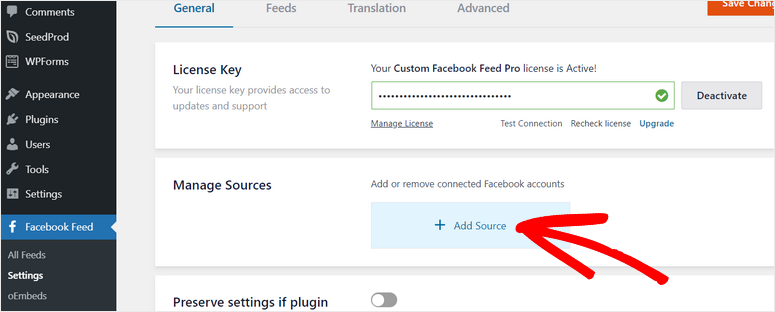
Luego, verá una ventana emergente donde debe elegir si su tipo de fuente es página o grupo. Después de elegir, haga clic en el botón Conectar para integrar su cuenta de Facebook.
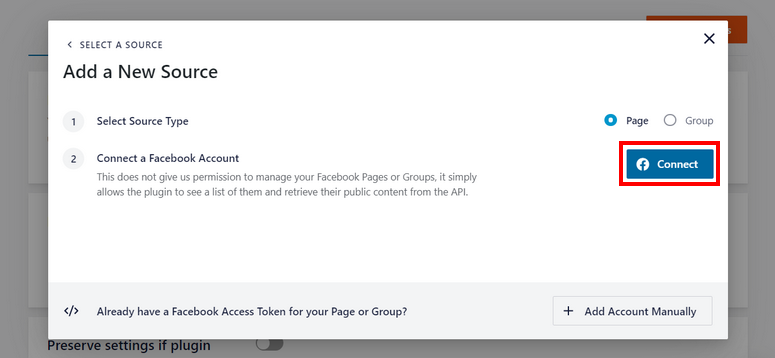
Será redirigido a Facebook para iniciar sesión en su cuenta. Si ya ha iniciado sesión en su cuenta de Facebook, deberá confirmar su cuenta.
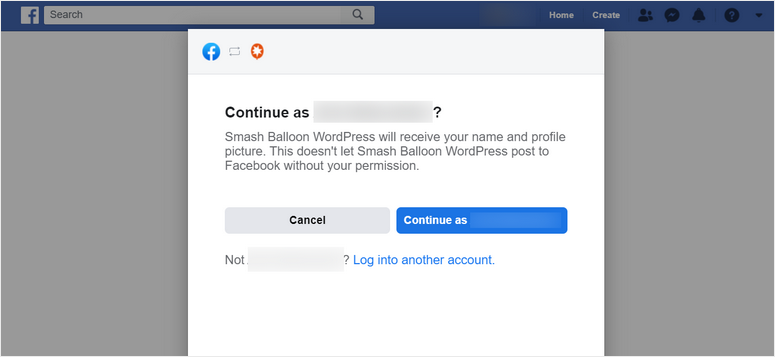
Como seleccionamos la opción de página anteriormente, vamos a seleccionar una página de Facebook para transmitir videos en vivo. Haga clic en el botón Siguiente para continuar.
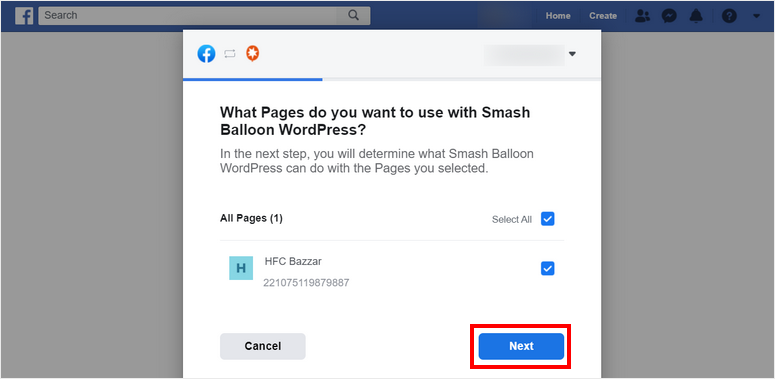
Ahora, verá opciones para otorgar permisos a Smash Balloon para acceder a su página de Facebook. Puede elegir qué permisos desea otorgar, aunque le recomendamos dejar la configuración predeterminada para garantizar que el complemento funcione correctamente. Luego haga clic en Listo .
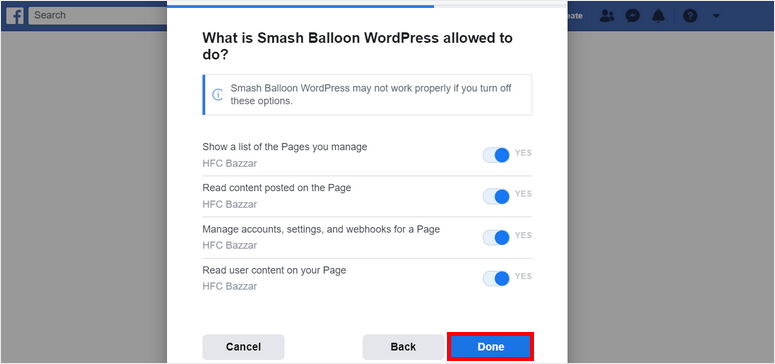
Una vez que se conecta con su cuenta, puede seleccionar su página de Facebook y agregarla como fuente para sus transmisiones en vivo.
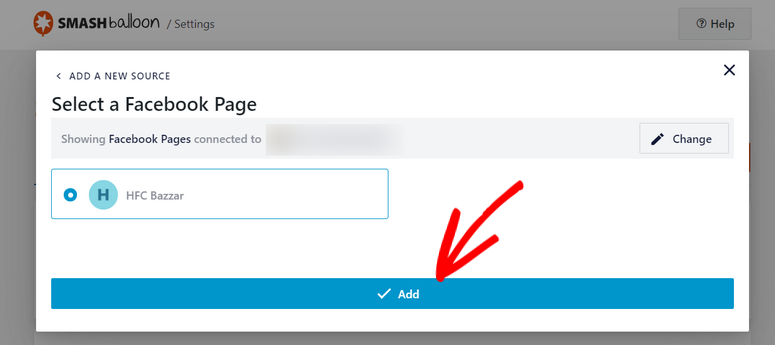
A continuación, deberá crear un feed para mostrar sus transmisiones en vivo de Facebook en WordPress.
Paso 3: crea un nuevo feed de Facebook
Para crear una nueva fuente de Facebook, abra la pestaña Todas las fuentes y luego haga clic en el botón + Agregar nuevo .
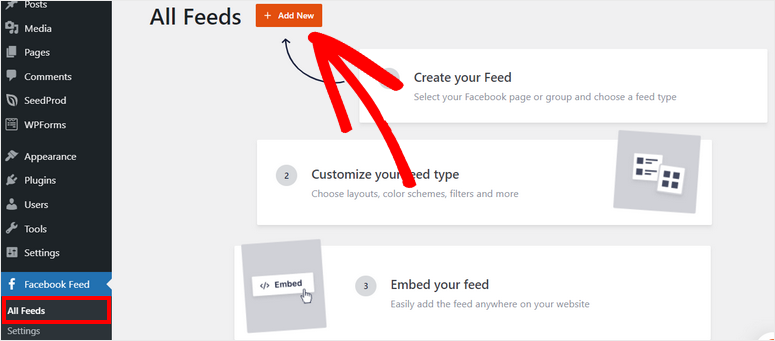
Primero, debe seleccionar el tipo de fuente como 'Videos' y hacer clic en el botón Siguiente .
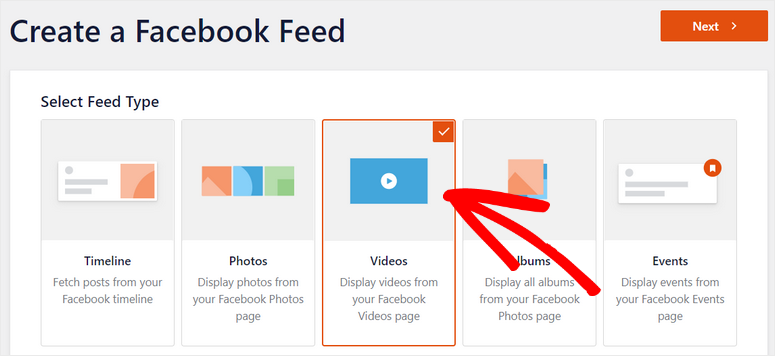
Luego, verá una ventana que le permite elegir la página de Facebook para sus videos de transmisión en vivo. Puede elegir la página requerida y pasar al siguiente paso.
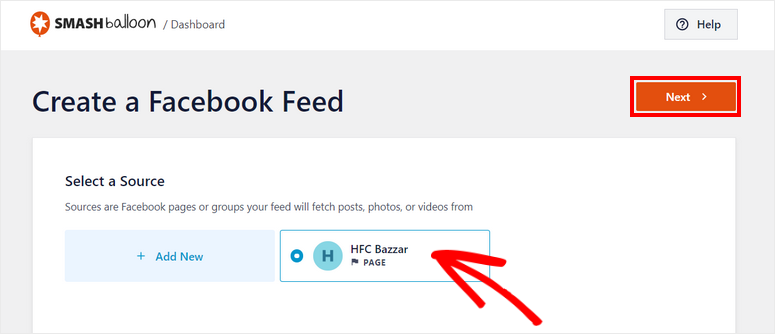
Esto abrirá una página de editor de feeds que le permite personalizar cómo se ve su transmisión en vivo de Facebook en su sitio.
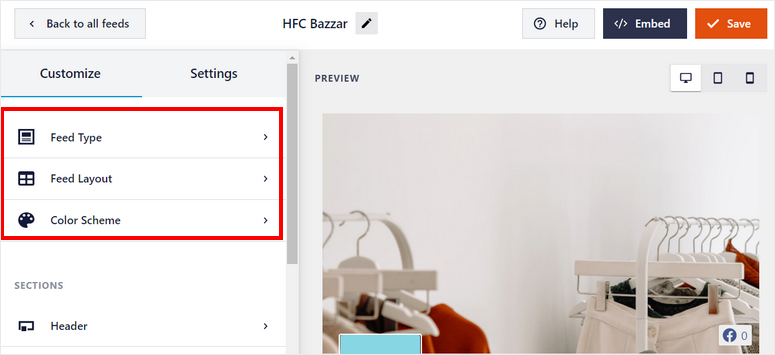
En el lado izquierdo, puedes ver las opciones de personalización. Y en el lado derecho, puede ver la vista previa de su feed de Facebook.
Para cambiar la configuración de tu feed, tienes 3 opciones:
- Tipo de fuente: cambie el tipo de fuente de Facebook como imágenes, álbumes, videos y más.
- Diseño de alimentación: elija entre diseños como lista, cuadrícula, mampostería y carrusel. Otras configuraciones como la altura del feed, el número de publicaciones y las columnas
- Esquema de colores: establezca el tema para su feed de Facebook. Las 4 opciones incluyen heredar del tema, claro, oscuro y personalizado.
Después de eso, también puede cambiar la configuración de cada sección de sus feeds de Facebook. Hay 5 opciones que incluyen Encabezado, Publicación, Me gusta, Botón Cargar más y Lightbox.
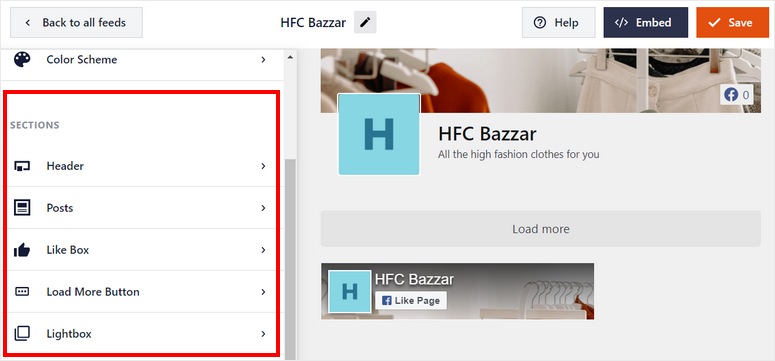
El editor de Smash Balloon es fácil de usar e increíblemente fácil de usar. Por lo tanto, puede continuar y personalizar la transmisión en vivo de Facebook para que se vea de la manera que desea. Por ejemplo, puede habilitar el encabezado de su página de Facebook para ocultar su imagen de portada.
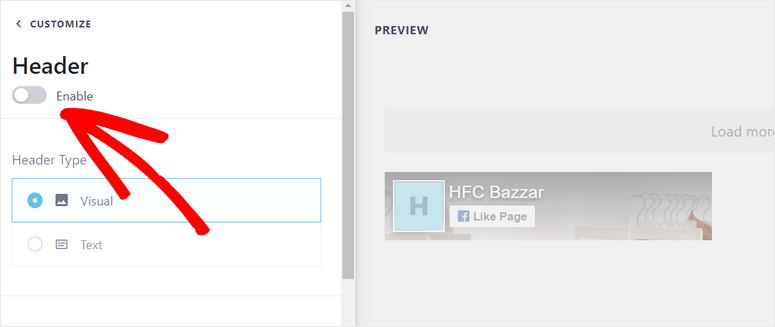
O bien, puede cambiar el diseño de sus publicaciones. Las opciones de diseño son miniatura, ancho medio y ancho completo. Para que pueda elegir el diseño que coincida con el aspecto que tenía en mente.
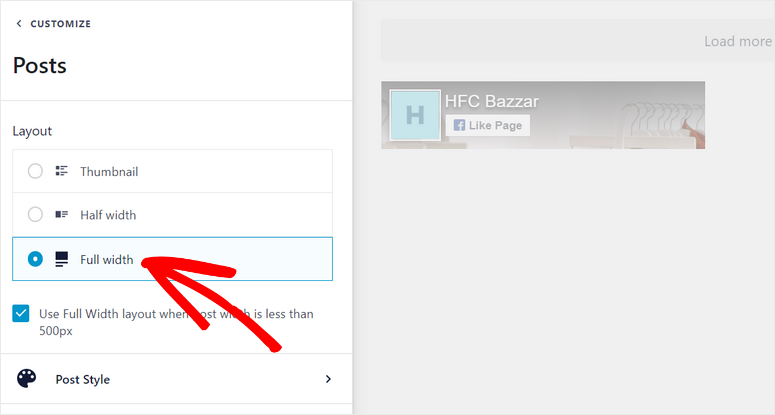
No olvide hacer clic en Guardar una vez que haya terminado de personalizar su fuente de transmisión en vivo de Facebook.
Ahora, puede agregarlo a su sitio de WordPress.
Paso 5: incruste la transmisión en vivo de Facebook en su sitio
Para vincular su transmisión en vivo de Facebook, debe hacer clic en el botón </> Insertar en la esquina superior derecha de la página.
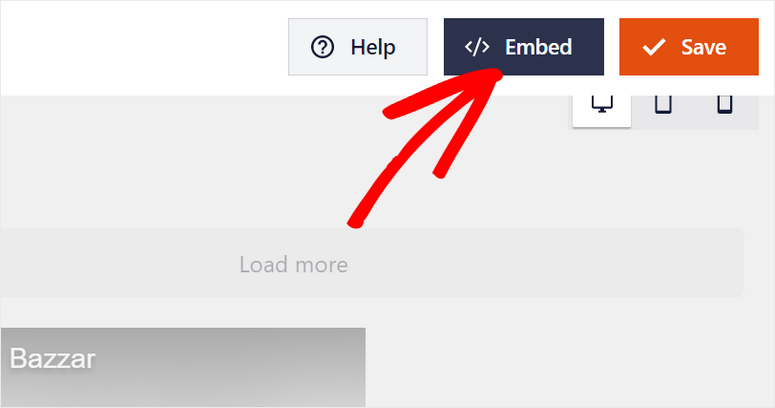
Ahora, hay 2 formas de agregar su video en vivo de Facebook en su sitio de WordPress.
2. Usando el bloque o widget de WordPress
Smash Balloon funciona bien con el editor de bloques de WordPress y encontrará un bloque listo para usar que le permite agregar sus videos de transmisión en vivo de Facebook en 2 clics.
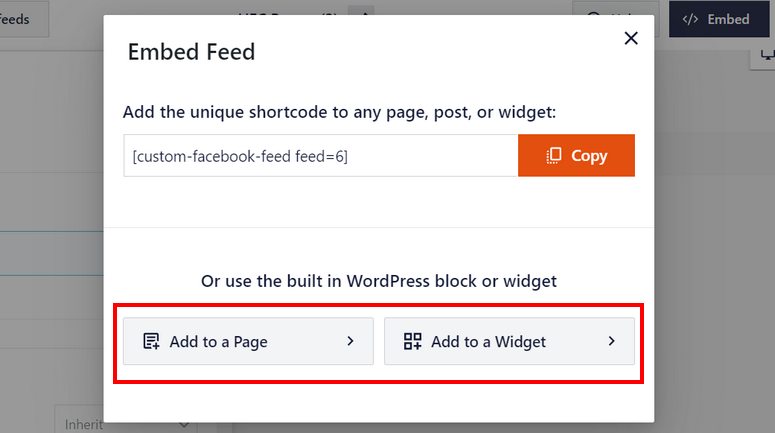
Si elige la opción Agregar a una página , debe elegir la página en la que desea agregar el video en vivo.
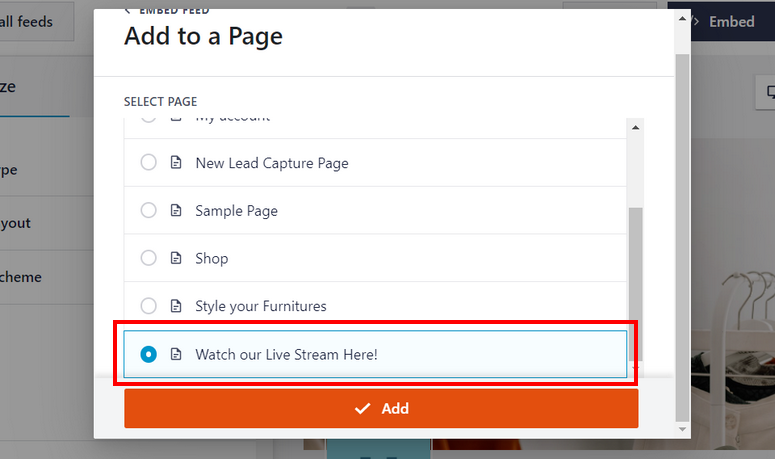
Luego, será llevado automáticamente al editor de páginas. En el editor de bloques, busque el bloque Feed de Facebook personalizado y agréguelo a su página. Todo lo que queda por hacer es publicar o actualizar la página.
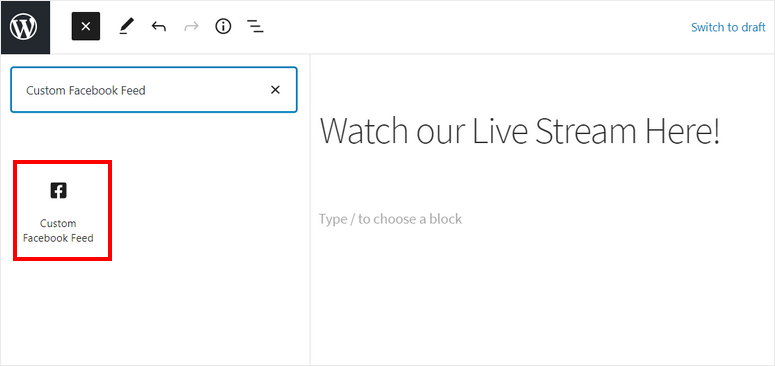
Del mismo modo, puede elegir la opción Agregar a un widget y agregar el bloque Feed de Facebook personalizado a las áreas del widget, como una barra lateral.
2. Usando código abreviado
Con Smash Balloon, nunca necesitará usar ningún código; sin embargo, si hay una instancia en la que siente que es más fácil incrustar un código abreviado, entonces hay una opción para eso.
Para agregar la transmisión en vivo de Facebook usando un código abreviado, primero copie el código abreviado.
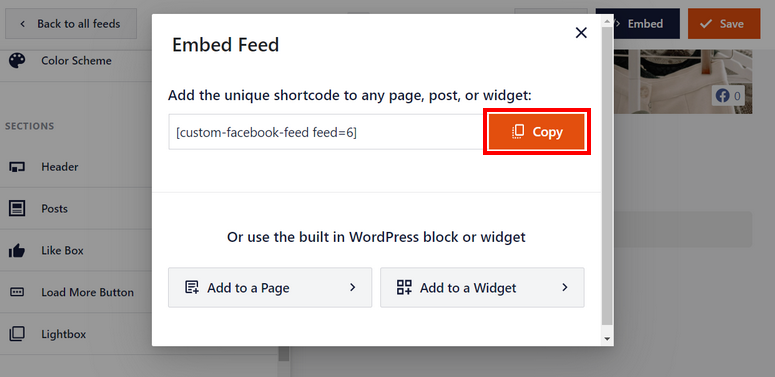
Luego, dirígete a la página en la que deseas mostrar tu video en vivo. Pegue el código abreviado en el editor de bloques y publique su página.
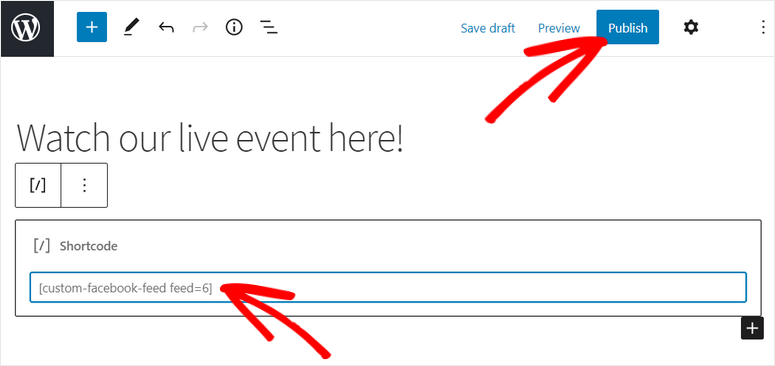
Ahora, puede probar sus transmisiones en vivo. La transmisión comenzará una vez que se transmita en vivo en Facebook.
Los visitantes pueden hacer clic en el feed para ver la transmisión en vivo desde su página de Facebook.
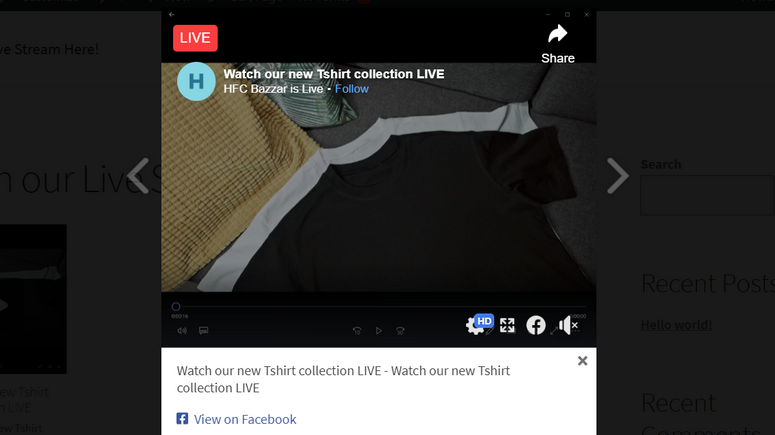
¡Eso es todo por hoy! Ya está todo listo para transmitir sus videos en vivo de Facebook en su sitio de WordPress.
Smash Balloon es el mejor complemento de transmisión en vivo de Facebook para WordPress que le permite agregar videos en vivo de Facebook con unos pocos clics. Ofrece muchas funciones de personalización que le permiten cambiar la apariencia de su publicación de Facebook.
Además, también puede vincular su transmisión en vivo de YouTube a su sitio web con la ayuda del complemento Feeds for YouTube.
Además de videos en vivo, puede agregar fuentes de redes sociales como publicaciones, fotos, álbumes, eventos y más a su sitio de WordPress.


0 Comentarios